
- •Системи Управління базами даних
- •Перелік лабораторних робіт Лабораторна робота №1 Знайомство з Microsoft Office Access 2007. Робота із шаблонами.
- •2 Створення таблиць та робота із ними
- •Основні елементи інтерфейсу Microsoft Office Access 2007
- •Завдання роботи
- •2. Робота в режимі конструктора
- •Завдання роботи
- •Хід роботи Робота з тематичними об'єктами
- •Оформлення звіту
- •Рекомендовані структури таблиць
- •Лабораторна робота №3 Міжтабличні зв'язки теоретичні відомості Організація міжтабличних зв'язків
- •Завдання роботи
- •2. Створення запиту з декількох таблиць
- •3. Підрахунок даних за допомогою запиту
- •Завдання роботи Створення запитів
- •Оформлення звіту
- •Хід роботи Створення простого запиту на вибірку Клієнти
- •Створення запиту Клієнти із розрахунковим полем
- •Створення запиту Оплачена реалізація з параметрами
- •Like [Введіть першу літеру назви клієнта: ] and «*» Лабораторна робота №6 Створення форм та звітів теоретичні відомості
- •1. Створення форми
- •2. Редагування форми
- •3. Створення простого звіту
- •4. Створення звіту з групуванням даних
- •Завдання роботи Створення форм та звітів
- •Оформлення звіту
Завдання роботи Створення запитів
Скопіювати базу даних із попередньої лабораторної роботи (Lab4).
Створити простий запит на вибірку Клієнти, що відображає усі записи таблиць Клієнти і Реалізація за полями Код клієнта, НазвФірми, Телефон, №НаклВитратп, Дата, Відмітка про оплату
Створити простий запит Рух товару, що відображає всі данні таблиці Рух товару, додати розрахункове поле для визначення загальної вартості товару (кількість*ціна). Відображати тільки ті товари, загальна вартість яких >50000
Створити запит із параметрами Оплачена реалізація, що виводить записи про оплачену реалізацію за певний період з усіма полями таблиці Реалізація, дати початку і кінця періоду повинні вводитися під час виконання запиту у вигляді параметру
Оформлення звіту
У звіті повинні бути зазначені:
Номер лабораторної роботи
Назва лабораторної роботи
Завдання до лабораторної роботи
До кожного пункту завдання повинна бути зроблена копія екрану
Докладно описано хід виконання лабораторної роботи, додані копії екранів
Зроблено висновок до лабораторної роботи
Звіт оформити у вигляді презентації.
Слайди презентації роздрукувати.
Хід роботи Створення простого запиту на вибірку Клієнти
у вікні бази даних перейти до стрічки Створення, обратиМастер запросов
у діалоговому вікні Новый запросвибрати майстраПростой запрос
натиснути кнопку <ОК>;
вказати ім'я таблиці або запиту, на якому має базуватися створюваний запит, а потім вибрати поля, з яких відбираються дані. Спочатку слід вказати на таблицю Клієнтиі вибрати з неї поляКод клієнта, Назва Фірми, Телефон
якщо необхідно, вказати додаткові таблиці або запити, а потім вибрати з них поля. Повторювати ці дії доти, доки не будуть відібрані всі необхідні поля. Скажімо, у нашому прикладі слід вказати додатково на таблицю Реалізаціяі відібрати поля№НаклВитрат, Дата, Відмітка про оплату
якщо серед вибраних до запиту полів є числові, для них можна розрахувати підсумки за функціями SUM(), AVG(), MAX(), MIN() й іншими, а також підрахувати загальну кількість записів, які запит виведе на екран. Доступ до цих дій можна отримати, натиснувши в діалоговому вікні кнопку Итоги. Якщо числових полів у запиті немає, таке діалогове вікно вМастере запросив не з'явиться;
в останньому діалоговому вікні користувачеві пропонується надати ім'я запиту, у нашому прикладі - Klienti, і вибір: виконати запит чи переглянути його структуру в режиміКонструктора запросов
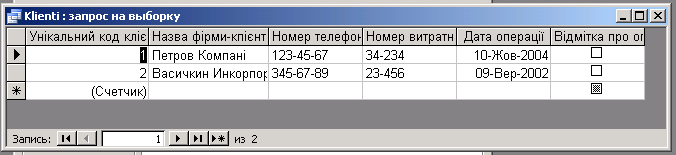

Створення запиту Клієнти із розрахунковим полем
Створити простий запит Рух товару
у вікні відкритої БД перейти до стрічки Створення, обрати запитРух товарів, натиснути кнопкуКонструктор. З'явиться вікно, у верхній частині якого відображена структура таблиціРух товарів. Нижня частина - бланк запиту - містить опис запиту в табличній формі. Кожний стовпчик у ньому відповідає одному полю. РядкиПоле таИмя таблицы мають списки, що випадають, за допомогою яких і визначають потрібні для запиту поля;
для створення розрахункового поля Вартість слід:
встановити курсор у бланку запиту після поля Ціна, вставити порожній стовпчик через пункти менюВставка\Столбцы та натиснути піктограмуПостроитель выражений на панелі інструментів;
у полі Построителя выражений набрати розрахунковий вираз:=[Ціна]*[ Кількість], для цього:
вибрати в переліку полів, вибраних до запиту, поле Ціна та натиснути кнопкуВставить
натиснути кнопку знака множення у вікні Построителя выражений
- вибрати в переліку полів запиту Кількість та натиснути кнопкуВставить
натиснути <ОК>.
У бланку запиту замість слова Выражение!, запропонованого програмою для підпису розрахункового поля, ввести Вартість;
наприкінці сформувати умову відбору окремих записів, заповнивши рядок Условияотбора для стовпчикаВартістьумовою> 50 000.
Для перегляду створеного запиту достатньо переключити режим його перегляду за допомогою кнопки зі списком Вид на панелі інструментівКонструктора запросов.
